
我們在使用excel表格的時候經常會輸入身份證號碼或者其他的長數字,可是在輸入身份證號碼后不知道為什么數字就變成了如下圖一樣的亂碼。我們稱之為e+。這是為什么呢?要怎么解決呢?
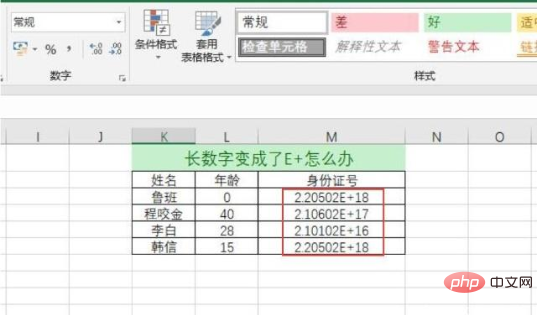
為什么輸入數字后會變成這樣的E+亂碼呢,那是因為我們輸入的數字過大,EXCEL就把這個數字自動換成科學計數方式了。
避免出現這樣的科學計數發也非常簡單,今天就給大家說說最簡單可行的兩種方法。
方法一:利用“英文的單引號”
我們在準備輸入身份證號碼之前,先輸入一個英文的單引號【 ‘ 】,這個單引號在我們鍵盤的回車旁邊。

輸入完單引號就可以輸入身份證號碼了,輸入完后,會有一個小三角提示,這沒有任何影響,大家可以放心繼續輸入。
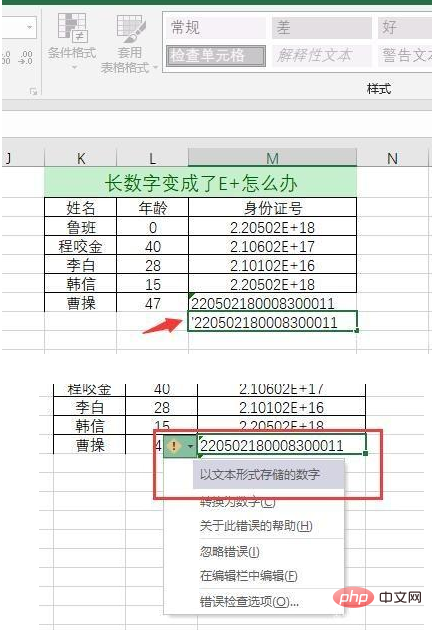
方法二:提前把屬于身份證號那一列改為“文本格式”
我們在輸入身份證之前,提前把身份證號碼所在列改為“文本格式”,這樣在輸入的時候就不會出現E+的問題了。具體操作是選擇所在列,然后右鍵選擇“設置單元格格式”。
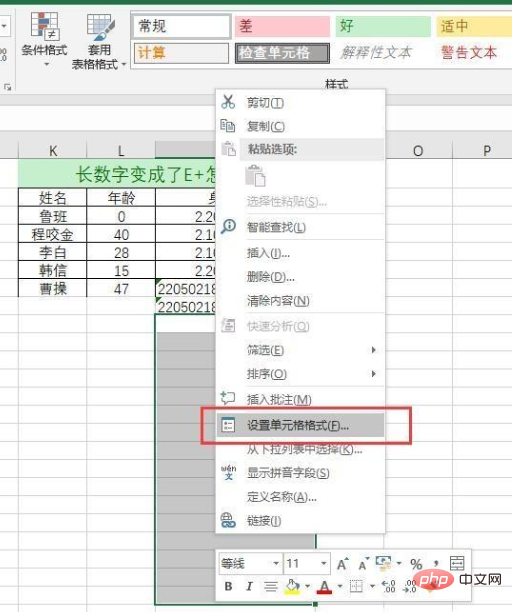
在彈出的對話框中選擇如下圖的“文本”,然后點擊“確定”就可以了。
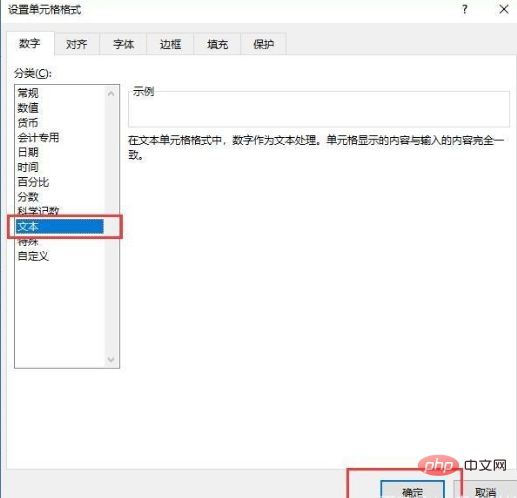
注意事項:
需要注意的是,如果我們是在外表復制過來的身份證號碼,我們可以提前在原表格就把身份證號碼改為“文本”,這樣在復制后就不會出現E+這個問題了。
使用自定義的0,也能修改這個數字,但是對于身份證這樣的長數字最后三位會強制變為000,所以也不建議使用。
? 版權聲明
文章版權歸作者所有,未經允許請勿轉載。
THE END


















